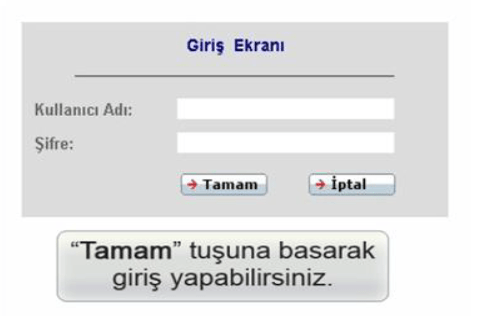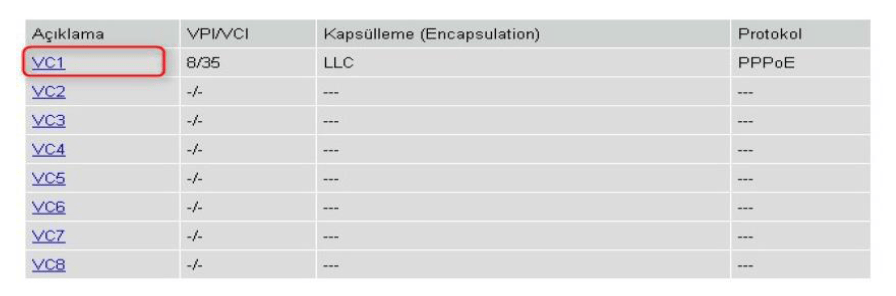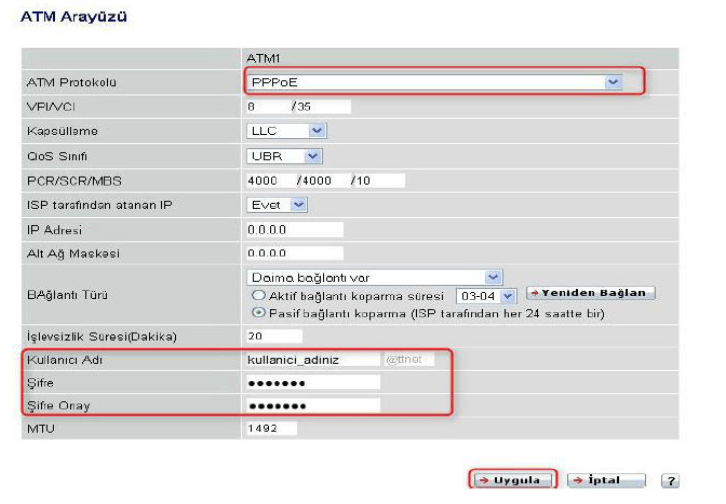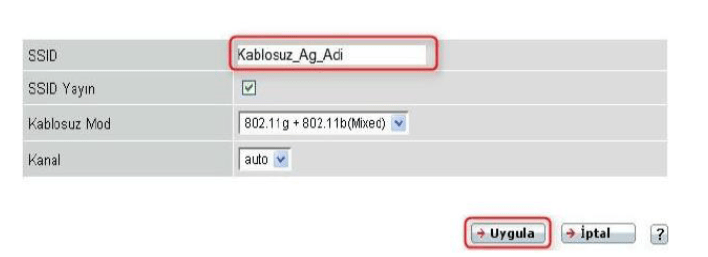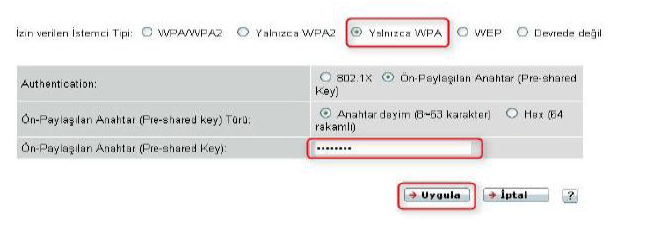AĞ AYARLARI
- Öncelikle modem ve bilgisayar arasına Ethernet (LAN) kablosu takınız. Kablosuz özelliği olan bir cihazda kurulum yapılacak ise modem ile, kablosuz özelliği olan cihaz arasında kablosuz bağlantı kurunuz.
- Bilgisayınızda kullandığınız bir web tarayıcı (İnternet Explorer, Mozilla, Google Chrome vb.) açınız.
- Web tarayıcınızın adres satırına, modeminiz web arayüzünün varsayılan “192.168.1.1” IP adresini yazarak Enter‘a basınız.
- Modem TTNET’ten alınmış ise, giriş ekranında ‘Kullanıcı Adı’ kısmına ‘admin’, ‘Şifre’ kısmına ise ‘ttnet’ yazınız. Modem arayüz şifresini değiştiyseniz, modemi resetleyerek fabrika ayarlarına döndürebilirsiniz.
- Cihazın arayüzüne giriş yapıldığında, modemde ilk defa kurulum yapılıyorsa, şifre değişikliği ekranı gelecektir. İsterseniz modem arayüzü için yeni şifre belirleyip kaydedebilir ya da ‘Devam et’ butonuna tıklayarak modem arayüzü varsayılan şifresini değiştirmeden ilerleyebilirsiniz. Modemin web arayüzünde, soldaki menü listesinde ‘Ayarlar’ ana menüsü altında ‘ADSL’ menüsüne tıkladığınızda, cihazınızın PVC bağlantı listesini gösteren bir tablo göreceksiniz.
- İnternet ayarlarına girebilmek için tablo üzerindeki ‘VC1’ linkine tıklayınız. Karşınıza, internet ayarlarınızı girebileceğiniz ‘ATM Arayüzü’ sayfası gelecektir.
- ‘ATM Arayüzü’ sayfasında, ‘ATM Protokolü’ kısmında ‘PPPoE’ seçenğini seçiniz.
- ‘VPI/VCI’ kısmında kutucuklara sırasıyla ‘8’ / ’35’ değerlerini giriniz.
- ‘Kapsülleme’ kısmında ‘LLC’ seçeneği, ‘QoS Sınıfı’ kısmında ‘UBR’ seçeneği seçilecek.
- ‘Kullanıcı Adı’ ve ‘Şifre’ kutucuklarına ADSL/VDSL kullanıcı adınızı ve şifrenizi giriniz. ‘Şifre Onay’ bölümüne şifrenizi tekrar girerek ‘Uygula’ butonuna tıklayınız.
- Sol taraftaki menü listesinde sırasıyla ‘Ayarlar’ → ‘Kablosuz’ → ‘Kanal ve SSID’ menülerine tıklayınız.
- Açılan sayfada ‘SSID’ kısmına Türkçe karakter ve arada boşluk kullanmadan bir kablosuz ağ ismi yazabilir veya fabrika ayarı kablosuz ağ ismini kullanabilirsiniz (İsmi değiştirmeniz tavsiye edilir).
- ‘SSID Yayın’ kutucuğu seçili olacak. ‘Kablosuz Mod’ kısmında ‘802.11b+802.11g+802.11n’ seçeneğini ve ‘Kanal’ kısmında ‘1‘, ‘6’, ’11’ seçeneklerinden birini seçmeniz tavsiye edilir.
- Diğer ayarları değiştirmeden ‘Uygula’ butonuna tıklayınız.
Daha sonra yine soldaki menü listesinden sırasıyla ‘Ayarlar’ → ‘Kablosuz’ → ‘Güvenlik’ menülerine tıklayınız.
- ‘İzin verilen istemci tipi’ bölümünü ‘Yalnızca WPA’ veya ‘Yalnızca WPA2’ olarak seçtikten sonra ‘Ön-Paylaşılan Anahtar’ alanına Türkçe karakter (ç,ö,ü,ı,ğ,ş,İ) ve boşluk kullanmadan, en az 8 karakter olacak şekilde, hem harf hem de rakamlardan oluşan bir parola girip ‘Uygula’ butonuna tıklayınız.